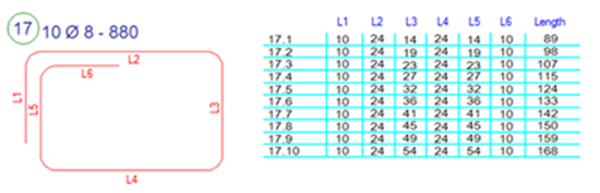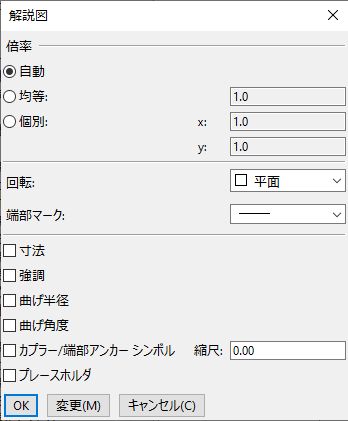鉄筋マークへの解説図の追加
鉄筋マークに鉄筋の解説図を追加して、図面に鉄筋の形状と寸法を表示できます。
解説図は、テーパー グループに含まれている鉄筋の脚の数が同じである場合についてのみ設計されています。テーパー グループに含まれている鉄筋の脚の数が同じでない場合は、プロパティ修飾子を使用してグループを小グループに分割します。
解説図の引出し線の長さ、色、線種、または表示方法を変更するには、詳細設定 XS_SYSTEM で定義されているシステム フォルダーにある rebar_config.inp ファイルを開き、次の行を編集します。PullOutLeaderLineMinLength、PulloutColor、PulloutVisibleLinetype、および PulloutRepresentation です。
自動鉄筋マークへの解説図の追加
鉄筋マークへの解説図の手動追加
- 鉄筋と鉄筋マークを含む開いている図面で、鉄筋マークをダブルクリックします。
鉄筋マーク プロパティがプロパティ パネルに表示されます。
- マーク エディター プレビューで、解説図を追加するマークをクリックします。
- マークに解説図要素を追加するには、エディターで
 [新しい要素] ボタンをクリックして [解説図] を選択します。
[新しい要素] ボタンをクリックして [解説図] を選択します。 - [解説図] ダイアログ ボックスで、解説図の設定を定義します。
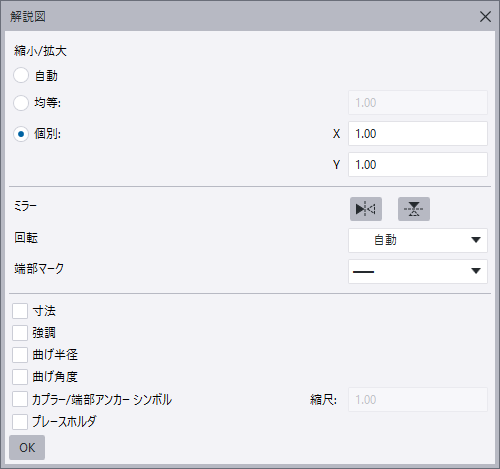
解説図の設定の詳細については、次の「解説図の設定」を参照してください。
- [OK] をクリックします。
- 鉄筋マークに変更を適用するには、プロパティ パネルで [変更] をクリックします。
Tekla Structures により、マークに解説図が追加されます。
解説図の設定
| 設定 | 説明 |
|---|---|
| 倍率 |
縮小/拡大オプションを選択します。
|
| ミラー |
解説図を垂直または水平にミラーリングします。ミラーリングするには、ミラーリングのボタンをクリックします。
ミラーリングは、オブジェクトレベルのプロパティ、そして 均等 および 個別 モードでのみ使用できます。 |
| 回転 | 以下で、解説図の回転を選択します。[自動]、[平面]、または [3D]。解説図が 3D で、[自動] を選択した場合、[Tekla Structures] は解説図を自動的に 3D で表示します。 |
| 端部マーク | 解説図で鉄筋端部の目的の形状を選択します。
|
| 寸法 | 解説図で鉄筋の寸法を表示するには、[寸法] を選択します。 |
| 強調 | 解説図に鉄筋フックをより明瞭に表示するには、[強調] を選択します。 |
| 曲げ半径 | [曲げ半径] を選択し、曲げ半径を曲げロールの直径として表示します。 |
| 曲げ角度 | 解説図で鉄筋の曲げ角度を表示するには、[曲げ角度] を選択します。 |
| カプラー/端部アンカー シンボル | 鉄筋のカプラーと端部アンカーを表すグラフィック シンボルを解説図に表示するには、[カプラー/端部アンカー シンボル] を選択します。 |
| プレースホルダ | 解説図で寸法の代わりにプレースホルダーを表示するには、[プレースホルダー] を選択します。 オブジェクト レベルの鉄筋マーク プロパティの [解説図] ダイアログ ボックスで、[プレースホルダー] オプションは、XS_ENABLE_PULLOUT_PLACEHOLDERS 詳細設定が |
例
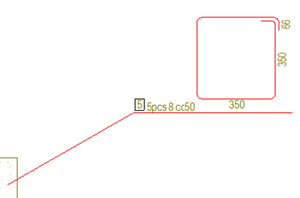
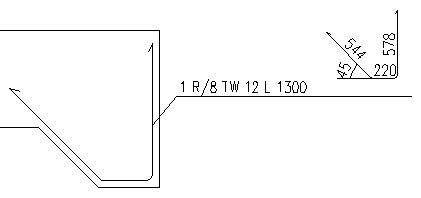
曲げ半径が表示された 3D 解説図:
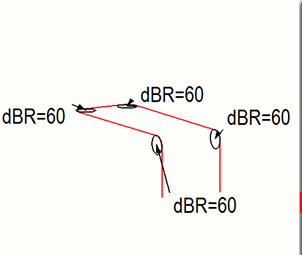
寸法の代わりに表示されるプレースホルダー: